
جدول المحتويات:
- مؤلف John Day [email protected].
- Public 2024-01-30 07:40.
- آخر تعديل 2025-01-23 12:54.

إذا كان لديك درع شاشة Arduino TFT مزود بقارئ بطاقة SD ، وتحتاج في كل مرة للتحقق أو إجراء تغييرات على الملفات المحفوظة على بطاقة SD ، فإن الامتداد سيوفر أعصابك ووقتك ، دون إزالة درع شاشة TFT. يمكن أن يكون هذا مفيدًا أيضًا لمشاريع أخرى مثل طابعة DIY والعديد من التطبيقات الأخرى. لقد قمت بتسريع الفيديو حتى لا تشعر بالملل من مشاهدة الأشياء الأساسية ، ولكن يمكنك إيقافها مؤقتًا لقراءة تعليقاتي إذا وجدت أنها مفيدة.
الخطوة 1: احصل على بعض محولات بطاقة SD

احصل على ما لا يقل عن محولي بطاقة SD ، نظرًا لأن هذه المخلوقات الصغيرة تتعطل بسهولة ، فقد تحتاج إلى أكثر من 2 ، لقد كسرت الغلاف في المرة الأولى التي حاولت فيها إنشاء الامتداد ، وأثناء القيام بالبرنامج التعليمي ، كسرت مجموعة الدبوس عندما قمت بلف مفك برغي مشقوق في منتصف المحول.
الخطوة 2: افتح المحول


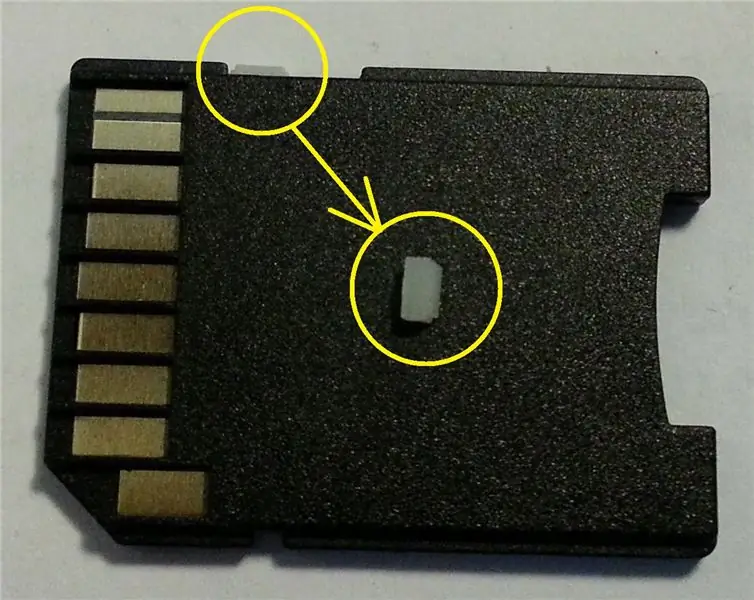
أدخل مفكًا لولبيًا مشقوقًا من فتحة بطاقة SD الصغيرة ، وقم بلف اليمين واليسار ، متابعًا الجوانب ، حتى لا تكسر مجموعة الدبوس في منتصف المحول. احصل على دبابيس الصفيف واحفظ مفتاح الحماية ضد الكتابة ، لإعادته لاحقًا.
الخطوة 3: قص الدبوس وإعداد الأسلاك للحام



اقطع الجانب الملتوي (المسامير الداخلية) من المسامير ، واترك الدبابيس بطول 1-3 مم ، واحصل على 8 أسلاك بطول 30 سم تقريبًا. قم بفصل الأسلاك حوالي 1 مم من جانب و 2-3 مم من الجانب الآخر. قصدير جميع الأسلاك المخططة باللحام. الآن قم بقص الدبابيس الداخلية الصغيرة باللحام.
الخطوة 4: لحام دبابيس الأسلاك
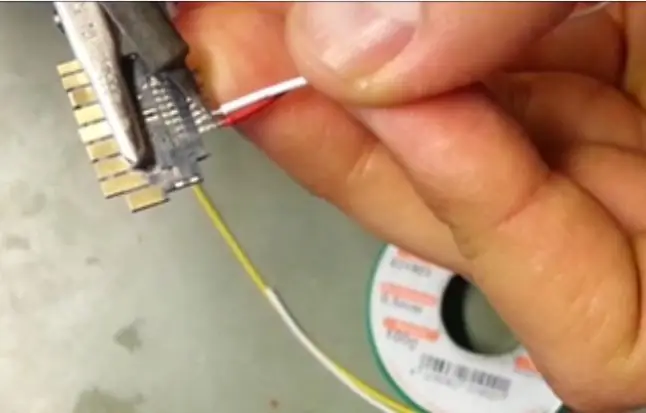



قم بلحام الأسلاك في المسامير الصغيرة ، وتحقق في كل مرة (بصريًا) من عدم قيامك بتقصير الدبابيس باستخدام اللحام ، فمن السهل القيام بذلك الآن أكثر من أي وقت مضى عندما يكون لديك الكثير من الأسلاك بالقرب من بعضها البعض. عند الانتهاء من اللحام ، استخدم مقياسًا متعددًا للتحقق من عدم وجود دائرة قصر في الأسلاك. في دبابيس محول بطاقة SD الأخرى ، يوجد دبابيس متصلة ببعضها البعض لا تحتاج إلى قصها معًا ، يتم استخدام 8 فقط.
الخطوة 5: جندى المحول التالي



أعد مجموعة الدبوس إلى الغلاف ، حتى تتمكن من رؤية الترتيب الذي يذهب إليه الدبوس ، انظر الصورة ، مع إظهار الأسلاك ، و 1 غير الضروري للحام. تحقق مرة أخرى من الاستمرارية ، ولا يوجد سلك قصير الدائرة مع السلك المجاور له. قم بهذا الفحص قبل إغلاق الغلاف ، سيكون من الصعب لاحقًا فتح الغلاف وإزالة الغراء.
الخطوة 6: إغلاق مهايئ بطاقة SD




يمكنك استخدام الغراء الساخن أو الايبوكسي للقيام بذلك. لقد جربت كلاً من الغراء الساخن والإيبوكسي ، وكلاهما يعمل ولكن الإيبوكسي أسهل في العمل هنا. أنا أفضل الإيبوكسي ، لأنه يمنحك الوقت لوضع الغلاف بشكل صحيح ، وبالضغط تحصل على الغراء الإضافي من غلاف بطاقة SD ، بنفس الطريقة التي تملأ بها الأماكن الفارغة بالداخل عن طريق الضغط على المسامير والأسلاك وتأمينها. يصبح الغراء الساخن صلبًا بسرعة ، وإذا أصبح باردًا ، فسيكون من الصعب فتح الغلاف مرة أخرى ، ويمكن أن ينكسر بسهولة ، والأكثر صعوبة هو الحصول على بطاقة SD بدون نتوءات حتى تتناسب مع قارئ بطاقة SD لاحقًا. بعد إغلاق محول بطاقة SD ، أعد قفل الحماية الصغير من الكتابة ، يمكنك لصقها حتى لا تخرج. ضع الغراء الساخن واضغط عليه بسرعة باستخدام سطح معدني مسطح للحصول على طبقة واقية لطيفة للدبابيس. قم أيضًا بتطبيق الغراء الساخن على الفتحة التي تأتي منها الأسلاك لمنعها من الحركة ، ثم قم بتنظيف المهايئ لاحقًا للحصول على سطح مستوٍ ، بحيث يمكن أن يتناسب المحول مع قارئ cad.
الخطوة 7: الاختبار والتثبيت


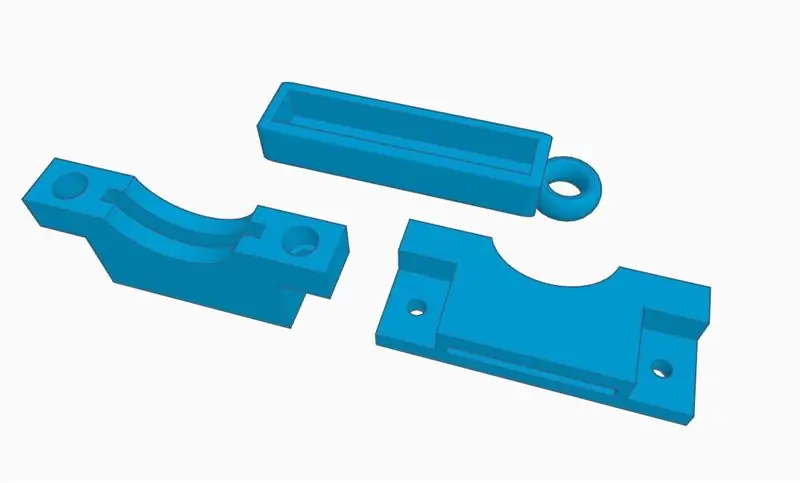
التمديد الخاص بك جاهز ، يمكنك التحقق من الاستمرارية فقط في حالة! لذلك لن تتلف قارئ البطاقة أو الكمبيوتر … إذا كنت بحاجة إلى تثبيت الامتداد لمشروعك ، فقد قدمت ملفات STL لنسختين من دعم ثلاثي الأبعاد قابل للطباعة مع غلاف ، ويمكن العثور على التصميم أيضًا هنا:
موصى به:
قياس الجسيمات الدقيقة المحمولة (تمديد): 3 خطوات

قياس الجسيمات الدقيقة المحمولة (تمديد): الهدف: إضافة مستشعر ثاني أكسيد الكربون تحسين إمكانية قراءة البرنامج. فتح البرنامج لأنواع أخرى من أجهزة الاستشعار. هذا المشروع يتبع مشروع آخر تم نشره بالفعل. يجيب على الأسئلة التي طرحها القراء. جهاز استشعار إضافي
سلك توصيل / سلك تمديد متحكم من Shelly: 1PM: 4 خطوات

سلك تمديد الطاقة / سلك التمديد الخاضع للتحكم في Shelly 1PM: لدي عدد قليل من مشابك الطاقة الأساسية وأردت أن أجعلها أكثر ذكاءً قليلاً دون تكلفة باهظة. أدخل وحدة Shelly 1PM. هذا هو مفتاح WIFI ميسور التكلفة وصغير وحاصل على شهادة CE. إن الشيء العظيم في ذلك هو أنه يتمتع أيضًا بقوة دقيقة جدًا تم تلبيتها
تمديد برنامج DJ مهما تريد!: 6 خطوات

ملحق لأي برنامج DJ مهما تريده!: لا يمكن للجميع الانتقال إلى DJing في اليوم الأول ومن المتوقع أن تكون جميع الخلاطات والأقراص الدوارة ولوحة الإشارات الساخنة جاهزة في اليوم الأول ، ولكن لنكن حقيقيين هنا: الاختلاط على جهاز كمبيوتر محمول سيء. هذا هو الغرض من هذا ، لحل جميع مخاوفك المالية بشأن
تمديد مرن لحامل مستشعر Oculus: 7 خطوات

الامتداد المرن لحامل مستشعر Oculus: في أواخر العام الماضي ، قمت بترقية الشاشات الموجودة على جهاز الكمبيوتر الخاص بي إلى جهازين لطيفين نوعًا ما 27 & quot؛ 2K ديلز. المشكلة الوحيدة معهم هي أنه ليس لدي الآن مساحة كافية لأجهزة استشعار Oculus Rift الخاصة بي ؛ لا يبدو أنهم يحبون أن يكونوا متباعدين تمامًا مثل
Geek - حامل بطاقة الائتمان / بطاقة العمل من محرك القرص الصلب القديم للكمبيوتر المحمول: 7 خطوات

Geek - حامل بطاقة ائتمان / بطاقة عمل من محرك القرص الصلب القديم للكمبيوتر المحمول: حامل بطاقة ائتمان / عمل مهووس. خطرت لي هذه الفكرة المجنونة عندما مات محرك الأقراص الثابتة للكمبيوتر المحمول وأصبح عديم الفائدة بشكل أساسي. لقد قمت بتضمين الصور المكتملة هنا
